
كيفية الملء التلقائي لكلمات المرور والبطاقات المصرفية والأسماء والعناوين على iPhone
سئمت من إدخال نفس المعلومات مرارا وتكرارا كلما قمت بالتسجيل في موقع على شبكة الإنترنت، أو عند شراء شيء عبر الإنترنت؟ يائسة في تذكر كلمات المرور الخاصة بكي وقمتي بعمل كلمة مرور واحدة لكافة حساباتك على الإنترنت، على الرغم من أنك تعلمي أنها ليست فكرة جيدة؟
لحسن الحظ تفكر شركة Apple في أنه من الممكن لجهاز iPhone الخاص بك القيام بإدخال اسمك وعنوانك وبريدك الإلكتروني ورقم هاتفك وكلمات المرور والمزيد من ذلك بشكل آلي. فإليك كيفية الحصول على هذه الطريقة، وما يجب فعله إذا كانت خاصية الملء التلقائي تقوم بتدوين المعلومات غير الصحيحة.
-
كيف يمكن استخدام خاصية التدوين الآلي Autofill على جهاز iPhone الخاص بك؟
سيتم تشغيل خاصية الملء التلقائي عند قيامك بفتح بعض صفحات الويب، فعلى سبيل المثال، عند التسجيل للحصول على حساب جديد في موقع ما والنقر على حقل الاسم فسوف ترى اقتراحات الملء التلقائي تظهر أعلى لوحة المفاتيح على الشاشة وستتضمن الحقول التي تتم تعبئتها تلقائيًا تمييزًا باللون الأصفر لتذكيرك بالتحقق منها.
وإذا كنت تتسوق عبر الإنترنت، فيمكنك استخدام خاصية الملء التلقائي لإكمال اسمك، وبريدك الإلكتروني، ورقم هاتفك، وعنوانك، وحتى إدخال معلومات بطاقة الائتمان الخاصة بك، ولكن الشيء الوحيد الذي يجب عليك إدخاله بنفسك هو الرمز المكون من ثلاثة أرقام من الجزء الخلفي من بطاقتك.
من الجدير بالذكر هنا أنه قبل قيامك بتهيئة جهاز iPhone و iPad و Mac لاستخدام خاصية الملء التلقائي فمن المهم جدًا أن تتأكد من أن جهازك محمي بكلمة مرور.
-
كلمة السر تحمي جهاز iPhone الخاص بك:
إذا كنت ستحتفظ بكلمات المرور ومعلومات بطاقة الائتمان بهدف استخدام خاصية الملء التلقائي، فمن المهم حقًا أن تستخدم رمز مرور لحماية جهازك، فلا يجب عليك ترك جهاز iPhone الخاص بك في وضع إلغاء القفل لأنه وفي هذه الحالة سيكون أي شخص قادرًا على استخدامه والوصول إلى بياناتك بكُل سهولة، كما أنه يجب عليك عدم استخدام رمز مرور يسهل تخمينه مثل 0000 أو 1234.
الوصول لكلمات السر المحفوظه في كروم بعد حذفه
وإذا كنت تستخدم رمز مرور مكونًا من 6 أرقام أو من 4 أرقام، فقد حان وقت التحديث، وذلك من خلال الخطوات التالية:
- انتقل إلى الإعدادات ثم Touch ID ورمز المرور (أو Face ID ورمز المرور).
- أدخل الرمز الحالي الخاص بك، ثم قم بالتمرير إلى Change Passcode.
- أدخل رمز المرور الخاص بك مرة أخرى وقبل إدخال رمز جديد، من خلال النقر فوق “خيارات رمز المرور”.
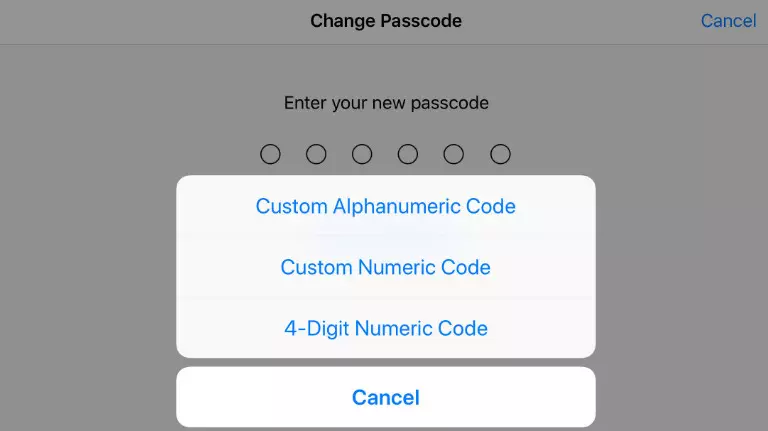 يمكنك هنا اختيار إضافة رمز أبجدي رقمي مخصص أو رمز رقمي مخصص.
يمكنك هنا اختيار إضافة رمز أبجدي رقمي مخصص أو رمز رقمي مخصص.
بالطبع يمكنك الاستمرار في استخدام بصمة إصبعك أو وجهك لفتح الهاتف، ولكن رمز المرور هو ما يحمي بالفعل بياناتك إذا وقع هاتفك في أيدي شخص آخر. كما أنه سيكون رمز المرور الذي يزيد عن ستة أرقام أكثر أمانًا بكثير – ويبدو أن الأمر قد يستغرق بضعة أشهر لاختراق رمز مرور مؤلف من ثمانية أرقام، في حين أن الرقم السري المكون من عشرة أرقام يمكن أن يستغرق عقدًا من الزمن لمحاولة معرفته. بدلاً من ذلك، فإن عبارة المرور التي تجمع بين الأرقام والحروف والرموز تكون أكثر أمانًا – ولكن ربما أكثر صعوبة بالنسبة لك في تذكرها في كل مرة تحتاج إلى إدخالها.
-
كيف يمكن تعديل معلومات التدوين الآلي Autofill والاسم والعنوان؟
بمرور الوقت، يمكن أن تصبح معلومات الملء التلقائي قديمة، وإذا كنت ترغب في الملء التلقاءي للبيانات الصحيحة، فيجب عليك التأكد من تحديث معلومات بطاقتك الشخصية في جهات الاتصال.
وذلك من خلال الضغط على جهات الاتصال وتحدد اسمك في القائمة، ثم انقر فوق اسمك من قائمة جهات الاتصال لعرض التفاصيل الخاصة بك، ثم انقر فوق تحرير لتعبئة المعلومات. ويجب التأكد من صحة رقم هاتفك والبريد الإلكتروني والعنوان الفعلي، وذلك من خلال:
- افتح جهات الاتصال
- في الجزء العلوي ستجد البطاقة خاصة بك، انقر فوقها.
وسوف تجد بها أرقام الهواتف الخاصة بك، وعناوين البريد الإلكتروني المختلفة التي تستخدمها، وعناوين المنزل والعمل، وعيد الميلاد، والهوية الطبية، والتي يمكنك بموجبها إدراج أي حالات طبية لك بالإضافة إلى فصيلة الدم الخاصة بك.
ومن الهام ذكره هنا أنه عندما تكون هذه المعلومات صحيحة، لن تضطر إلى الاستمرار في إدخال بياناتك في حساباتك عبر الإنترنت وما شابه ذلك، ولكي يعرف Safari استخدام هذه المعلومات، فقد تحتاج إلى تحديث إعداداتك وذلك من خلال اتباع الخطوات التالية:
- انتقل إلى الإعدادات ثم Safari ثم الملء التلقائي Autofill
- تأكد من تحديد استخدام معلومات الاتصال.
- وأنه يتم استخدام بطاقة جهة الاتصال المناسبة لمعلوماتك.
-
 كيفية إضافة بطاقات الائتمان الجديدة الخاصة بك إلى خاصية التدوين الآلي Autofill:
كيفية إضافة بطاقات الائتمان الجديدة الخاصة بك إلى خاصية التدوين الآلي Autofill:
بشكل عام فإنه في المرة الأولى التي تستخدم فيها بطاقة ائتمان جديدة، سوف تجدها تذهب إلى ذاكرة الملء التلقائي بشكل تلقائي، ولكن إذا كنت ترغب في إضافتها بنفسك، فإليك ما يجب فعله:
- انتقل إلى الإعدادات ثم Safari ثم الملء التلقائي Autofill.
- انقر على السهم بجانب بطاقات الائتمان المحفوظة.
- استخدم Touch ID / Face ID أو أدخل رمز المرور الخاص بك.
- اضغط على إضافة بطاقة الائتمان.
- ويمكنك استخدام الكاميرا للحفظ دون الحاجة إلى إدخال جميع الأرقام، فقط قم بالضغط عليها.
كيف تحمي جهازك من الفيروسات وملفات التجسس والملفات الدعائية؟
-
كيفية إزالة بطاقات الائتمان القديمة من خاصية الملء التلقائي Autofill:
إذا كنت مثلنا، فقد تفقد بطاقتك من وقت لآخر، ولذا فيجب عليك أن تحصل على بطاقة جديدة من البنك. وعند حدوث ذلك، يمكنك إنهاء الكثير من البيانات الخاصة ببطاقاتك الائتمانية القديمة التي لم يعد بإمكانك استخدامها، وإليك كيفية إزالتها:
- انتقل إلى الإعدادات ثم Safari ثم الملء التلقائي Autofill
- انقر على السهم بجانب بطاقات الائتمان المحفوظة
- استخدم Touch ID / Face ID أو أدخل رمز المرور الخاص بك
- اضغط على تحرير
- انقر على الدائرة بجانب أي بطاقات تريد إزالتها.
 اضغط على حذف أو Delete.
اضغط على حذف أو Delete.
-
ماذا لو كان جهاز iPhone الخاص بك يحتفظ تلقائيًا بالمعلومات الخاطئة ؟
سئمت من الملء التلقائي Autofill الذي يحتوي على المعلومات الخاطئة؟ فإنه من السهل تصحيح ما يوجد به من معلومات.
إذا استمر الملء التلقائي في إدخال اسم عائلتك بطريقة خطأ، على سبيل المثال، فإنه يلزمك تغييرها على بطاقتك في جهات الاتصال، كما هو موضح أعلاه. وبالمثل، إذا قمت بنقل المنزل، فأدخل عنوانك الجديد في بطاقة جهة الاتصال الخاصة بك.
وإذا كان لديك بطاقة خصم واحدة فقط، ولكن في كل مرة تدفع فيها مقابل شيء ما عبر الإنترنت فيدون معلومات خاطئة عنها، فكل ما عليك هو فحص 12 بطاقة قديمة، ومن ثم حذف البطاقات الغير مرغوب بها، على النحو الوارد أعلاه.
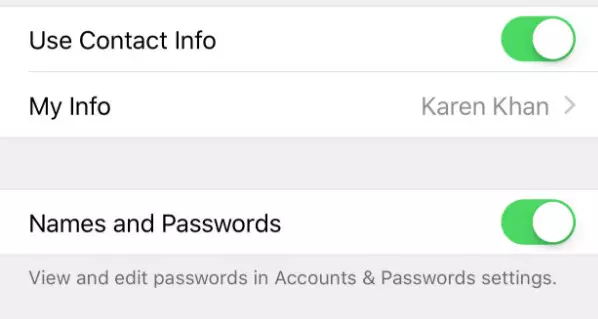 كيفية إضافة بطاقات الائتمان الجديدة الخاصة بك إلى خاصية التدوين الآلي Autofill:
كيفية إضافة بطاقات الائتمان الجديدة الخاصة بك إلى خاصية التدوين الآلي Autofill: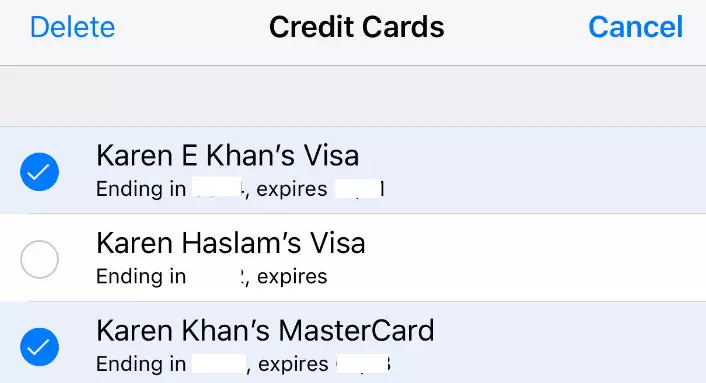 اضغط على حذف أو Delete.
اضغط على حذف أو Delete.


